发布时间:2023-10-16 09: 00: 00
品牌型号:联想GeekPro 2020
系统:Windows 10 64位专业版
软件版本:affinity designer V2.1
无论是在图形设计,还是在图像编辑中,蒙版都是一项常用的功能。affinity designer同时具备了矢量与像素工作空间的功能,其提供的蒙版功能很强大,不仅能构建矢量图形的剪切蒙版,也能应用像素型的图层蒙版。接下来,一起来看看affinitydesigner剪切蒙版,affinity designer蒙版怎么使用的相关内容。
一、affinitydesigner剪切蒙版
affinity designer的剪切蒙版,是通过图形间的叠加构建的剪切效果,主要应用在矢量图形的编辑设计中。初学者可能比较难理解蒙版的概念,但没关系,下面我们通过一个简单的例子就能快速理解剪切蒙版的概念。
首先,在affinity designer的“designer”角色中,使用左侧栏的其他图形工具,简单绘制云朵图案,并使用左上角的“填充”功能,将云朵填充为粉色。“designer”角色绘制的对象均为矢量图形,即由点、线组成的图形。

然后,如图2所示,再使用左侧栏的“圆形”工具,按住shift键,画出一个正圆形。同样地,使用顶部工具栏的填充功能,为圆形填充绿色。

接下来进行“剪切蒙版”的构建,如图3所示,在图层面板中,将圆形图层拖入到云朵图层中。拖入图层后,两个图层合二为一,圆形成为云朵的附属图层。

如图4所示,点击云朵图层左侧的下拉菜单,可展开圆形图层。

返回到画布中,如图5所示,可以看到,云朵被圆形遮盖了部分区域,形成剪切蒙版的效果。

可以继续创建更多的图形,并拖放到云朵图层中,形成自由嵌套的、多层剪切蒙版。

二、affinity designer蒙版怎么使用
affinity designer的蒙版,更多指的是图层蒙版。图层蒙版功能虽然也会内置在designer角色的图层面板中,但仅能应用在像素类型的图层中,矢量图层无法应用。因此,如果要在矢量图形中应用图层蒙版,就要将“designer”与“像素”角色搭配使用。虽然理解起来比较难,但我们可以通过下面的例子快速掌握相关的知识。
首先,如图7所示,在affinity designer的“designer”角色中创建矩形并填充颜色。

然后,在affinity designer的左侧栏切换“移动工具”,按住CTRL键复制并移动矩形,使其形成横向等距排列的结构。

接着,切换到云朵图形工具,如图9所示,在矩形上绘制几个云朵图案,并填充紫色。云朵与矩形间要有一定的重叠,后续需要利用重叠效果来应用图层蒙版功能。

再次切换到移动工具,按住CTRL键复制并移动云朵图形,使得不同矩形都与云朵图案有部分的重叠。

“designer”角色中的图形会创建为单独的图层,如果要为以上创建的云朵图形共同创建一个图层蒙版,需要将这些图层都合并起来创建为复合图层,否则图层蒙版仅能添加在一个云朵图形中。
如图11所示,按住CTRL键将所有云朵图层都选中,然后依次点击“designer”角色中的图层>创建复合。

然后,如图12所示,原来单独的图层会变成复合图层,点击下拉菜单,可展开下属的子图层。
完成以上操作后,选中复合图层,并点击底部的“添加蒙版”按钮,然后复合蒙版下会新增一个图层蒙版。

接着,切换到affinity designer 的“像素”角色中,因为图层蒙版是应用于像素图层的功能,需要使用像素型的画笔工具才能编辑蒙版形状。
如图13所示,在“像素角色”的左侧栏中,点击“绘图画笔工具”,并将画笔颜色设置为黑色。为什么将画笔设置为黑色?在图层蒙版中,黑色可以起到隐藏对象的作用,而白色则用于显示对象。由于本例需要将部分矩形上的云朵隐藏掉,因此需要应用到黑色画笔。

将画笔调整至合适的宽度后,选中蒙版图层,如图14所示,使用画笔工具涂抹矩形上的云朵图案,由于蒙版仅添加在云朵所在的复合图层中,因此涂抹过程中不会影响到矩形图形。

图层蒙版应用效果如图15所示,可以看到,图层蒙版仅作用于云朵图案,这样可以在不影响矩形的情况下,自由地编辑云朵图案,这也是图层蒙版的作用所在。

三、小结
以上就是关于affinitydesigner剪切蒙版,affinity designer蒙版怎么使用的相关内容。affinity designer同时内置了矢量与像素的工作空间,让您可以同时编辑矢量图形与像素图像,并自由地切换工作空间。如果对affinity designer的其他功能感兴趣,可以在affinity中文网站下载软件体验功能。
作者:泽洋
展开阅读全文
︾
读者也喜欢这些内容:

Affinity Photo如何抠图 Affinity Photo如何去水印
不管是设计师,还是从事文案、新媒体运营工作,抠图和去水印都是常用技能。但若掌握不好技巧,会浪费大量的时间,从而影响工作效率,如果有一个趁手工具,能够让抠图和去水印变得简单就好了。下面介绍Affinity Photo如何抠图,Affinity Photo如何去水印。get这些技巧既能保证质量又能保证效率,堪称一箭双雕。...
阅读全文 >
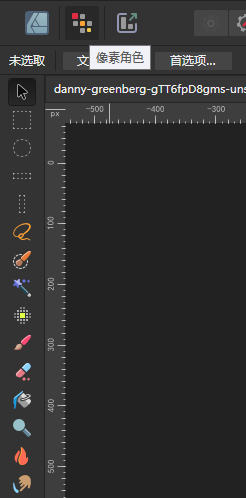
Affinity Designer纹理工具如何添加噪点 Affinity Designer纹理工具颗粒密度控制方法
在Affinity Designer设计图形时,如果想加一些噪点纹理,用画笔工具就可以了。因为Affinity Designer可以将图片添加为笔刷,我们只要将噪点图片创建为笔刷,就可以用画笔直接画出噪点。接下来,本文将介绍Affinity Designer纹理工具如何添加噪点,以及Affinity Designer纹理工具颗粒密度控制方法的相关内容。...
阅读全文 >

Affinity Designer如何实现阵列 Affinity Designer如何导出透明背景
阵列,其实就是多次重复放置对象,或者复制多个相同的图案,然后再将它们按照一定的规则排列。我们知道了原理之后,做起来就比较简单了。Affinity Designer可以很容易做阵列,用复制对象或创建符号的方式都可以实现。接下来,本文将介绍Affinity Designer如何实现阵列,以及Affinity Designer如何导出透明背景的相关内容。...
阅读全文 >

Affinity Designer颜色取样如何同步色板 Affinity Designer颜色取样全局替换方案
有些图片的配色很好看,我们怎样才能用上这些颜色?其实用Affinity Designer的拾色工具就很简单,软件可以自动识别颜色,并将它们添加到色板上。另外,Affinity Designer还可以创建全局色,这样我们就能批量修改图形的颜色。接下来,本文将会介绍Affinity Designer颜色取样如何同步色板,Affinity Designer颜色取样全局替换方案的相关内容。...
阅读全文 >